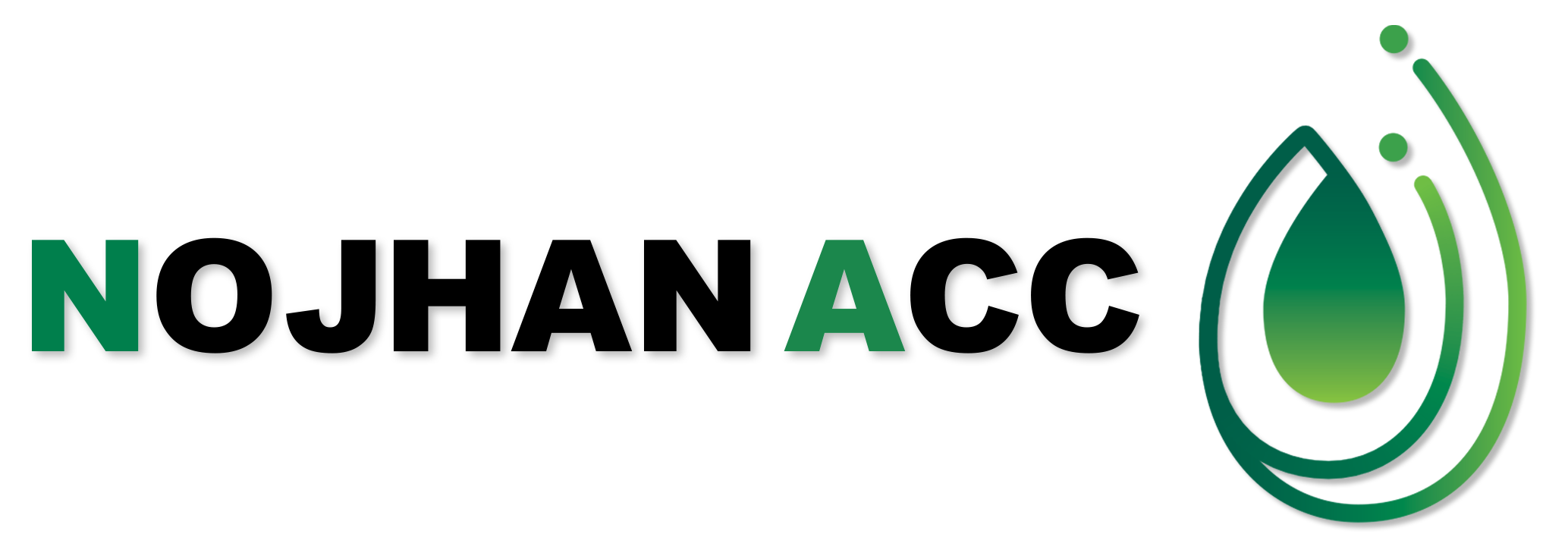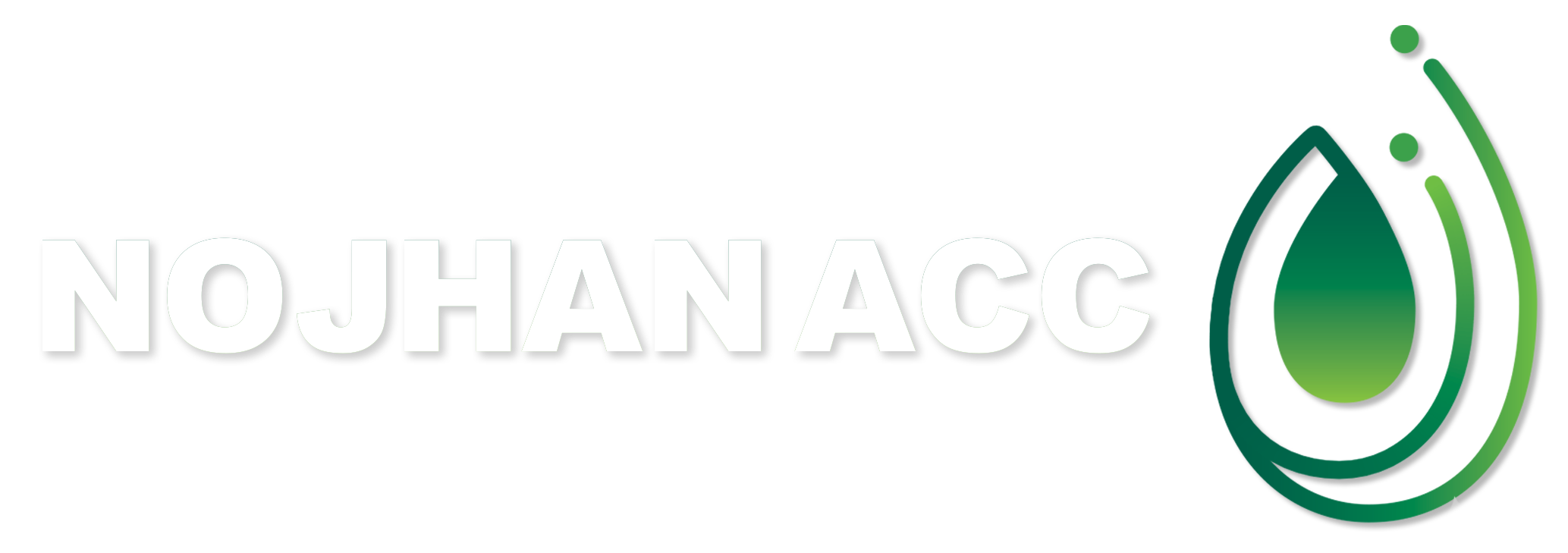نسخه ESXi 7 مثل همیشه یک محصول عالی از غول مجازی سازی VMware است و هم مانند نسخههای قبلی به راحتی نصب میشود .
در ادامه با آموزش تصویری و نصب مجازی سازی ESXi 6.7 همراه باشید:
ابتدا بعد از دانلود فایل ISO (در صورت نصب فیزیکی) باید فایل ISO را روی یک CD-DVD رایت کنید و یا در صورتی که قرار است از Kvm یا iLo سرور برای نصب اقدام کنید نیازی به باز کردن فایل نیست و میتوان به همان صورت ISO به سرور و کنسول وصل کنید و ادامه مراحل نصب HPE Custom Image for VMware ESXi 7 را دنبال کنید
بعد از قرار دادن CD نرم افزار، سرور را ریستارت کنید تا ESXi 7 به صورت اتوماتیک بوت شده و صفحه زیر را نشان دهد.
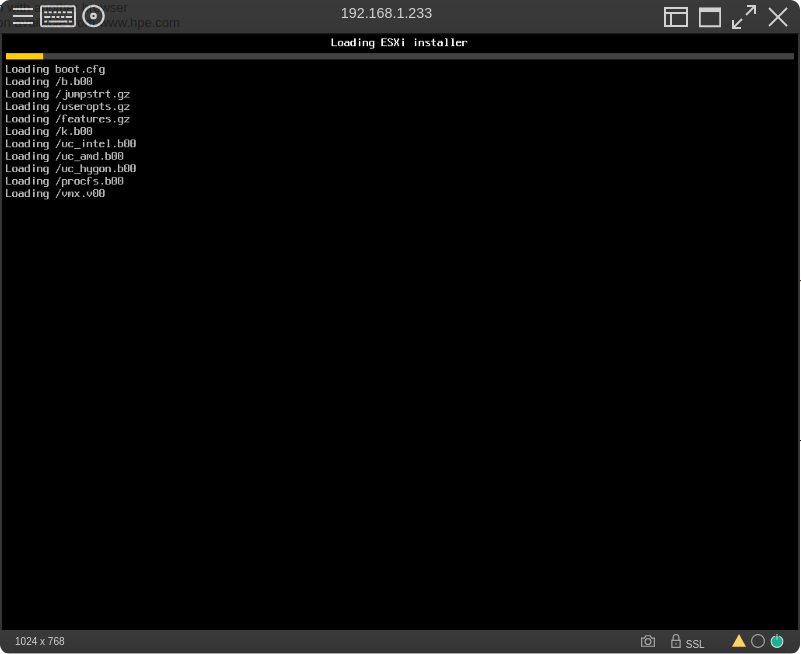
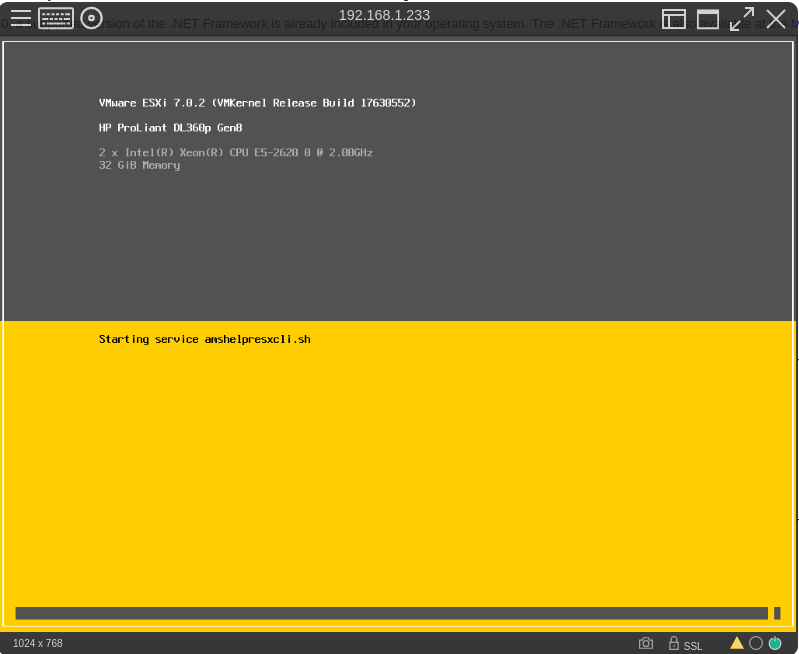
پس از دیدن پیغام زیر Enter را میزنیم:
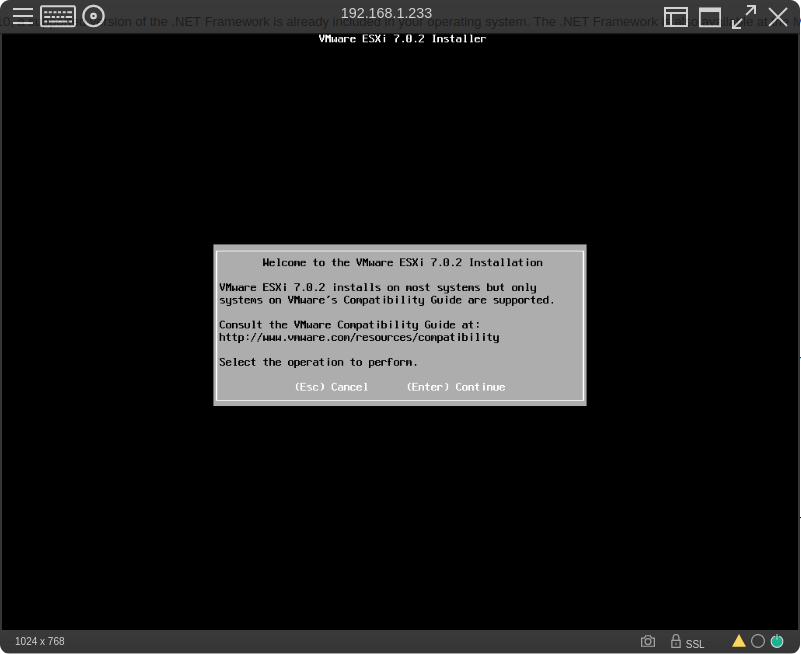
برای تایید توافقنامه دکمه F11 را بزنید.
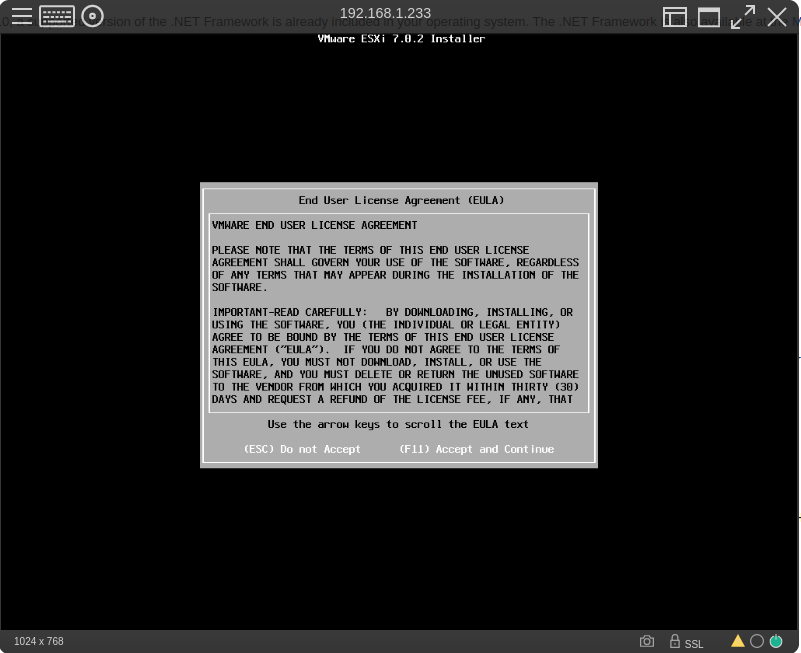
۴٫ حالا باید محل نصب ESXi را مشخص کنید. فضای حافظه مورد نظر را انتخاب کرده و Enter را بزنید.
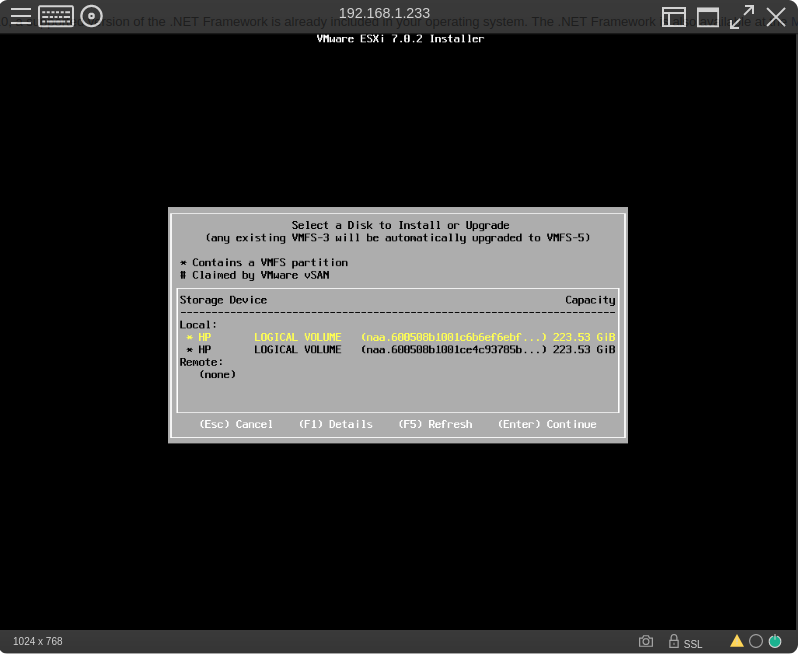
در این مرحله US Default را انتخاب کرده و دکمه Enter را بزنید.
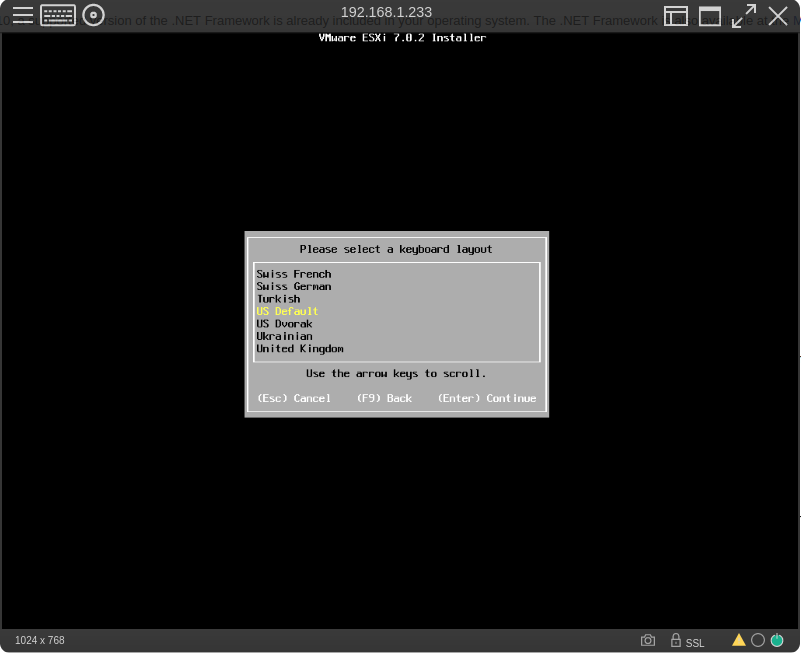
اینجا رمز عبوری برای سیستمعامل وارد میکنیم. این رمز عبور برای ورود به پنل وب و Shell استفاده میشه.
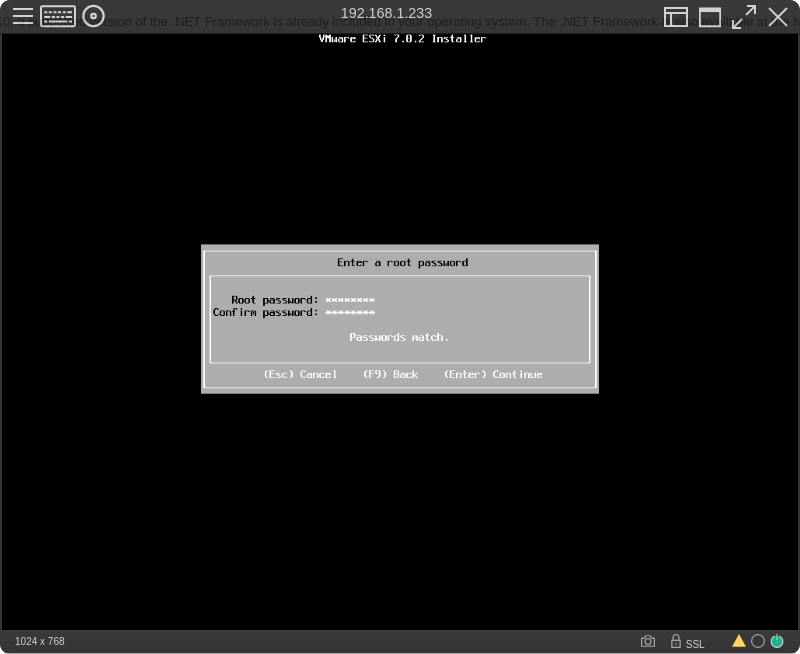
حالا دکمه F11 رو بزنید تا نصب شروع بشه.
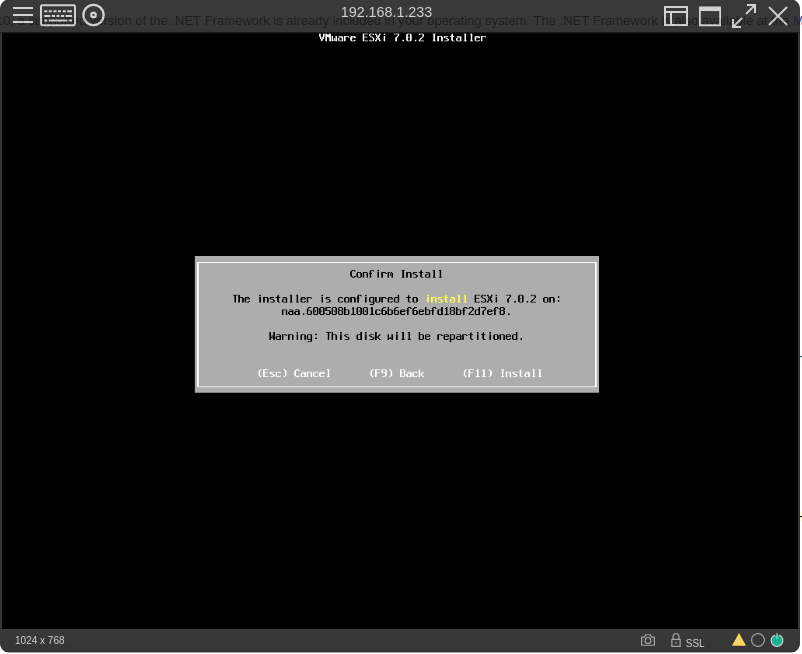
۵٫ بعد از اینکه نصب تموم بشه این پیغام رو میبینید. حالا دکمه Enter رو بزنید تا سرورتون ریست بشه. پیغام اینه:
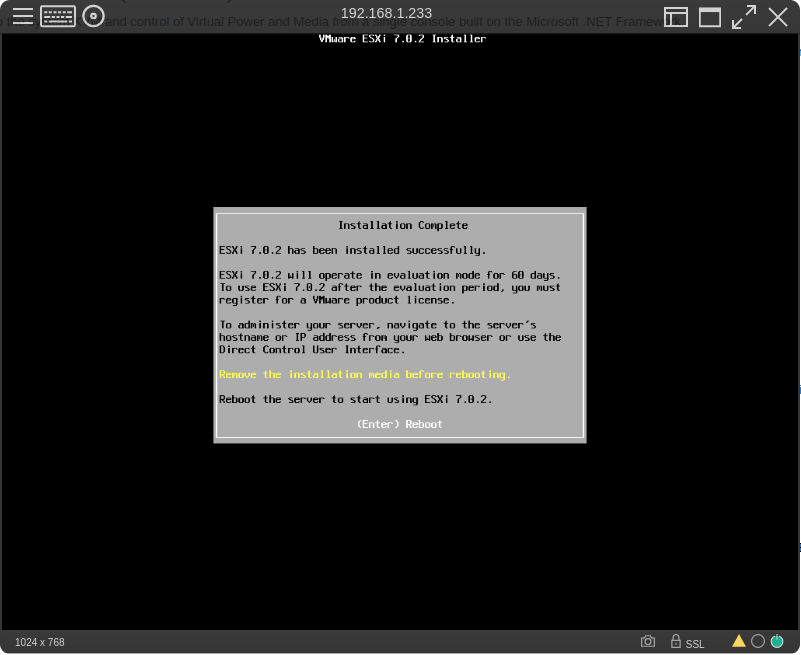
۶٫ بعد از ریست کردن و بالا اومدن سرور تصویر زیر رو میبینید. اگه اتصال به شبکه برقرار باشه و DHCP سرور رو داشته باشیم سرور ESXi یه IP ازش میگیره:
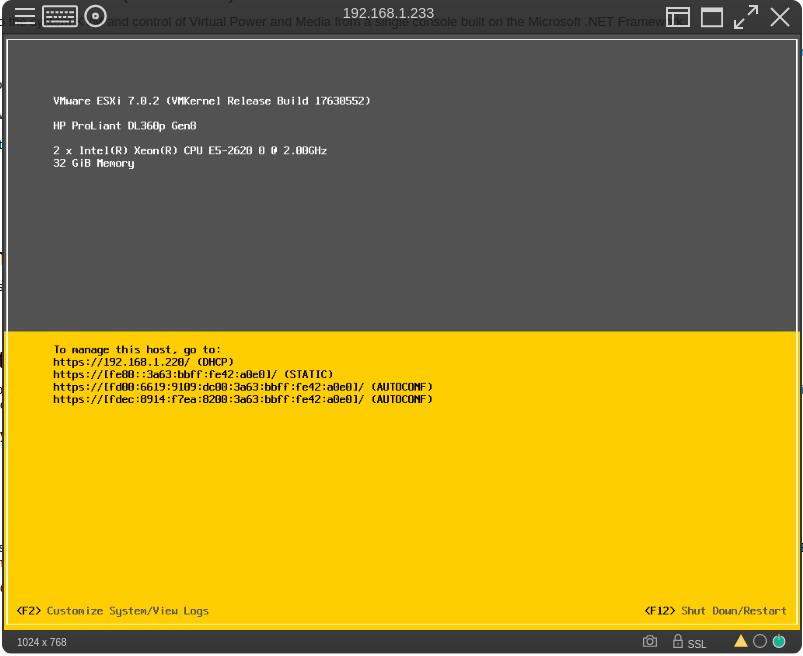
۷٫ برای سفارشیسازی تنظیمات ESXi مثل تنظیمات شبکه، DNS یا تغییر رمز عبور میتونید با زدن دکمه F2 وارد محیط مربوطه بشید. توی این پنجره رمز عبورتون رو وارد کنید:

با انتخاب گزینه Configure Password میتونید رمز عبور پنل مدیریت خودتون رو تغییر بدید.
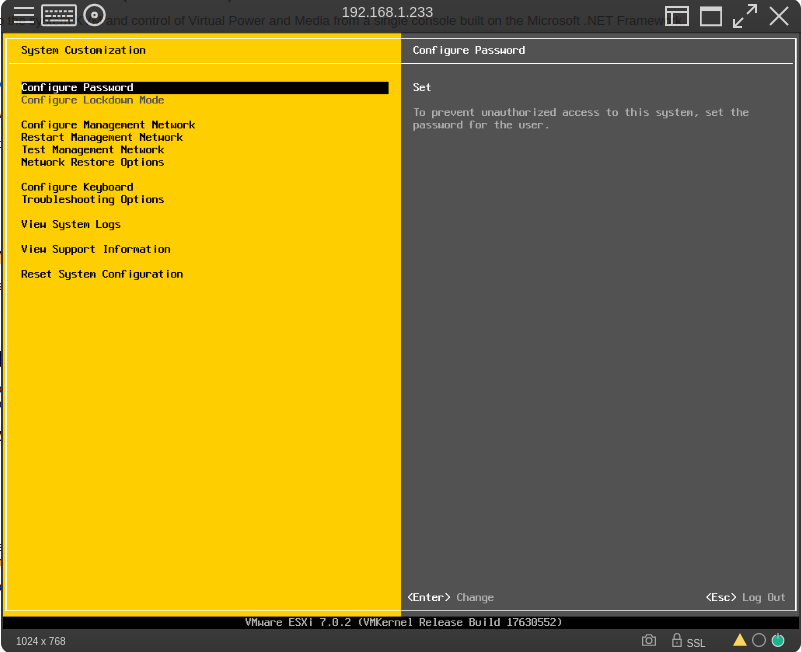
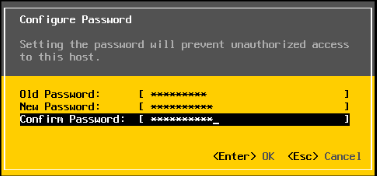
برای تغییر تنظیمات شبکه این مسیر رو برید: Configure Management Network > IPv4 Configuration
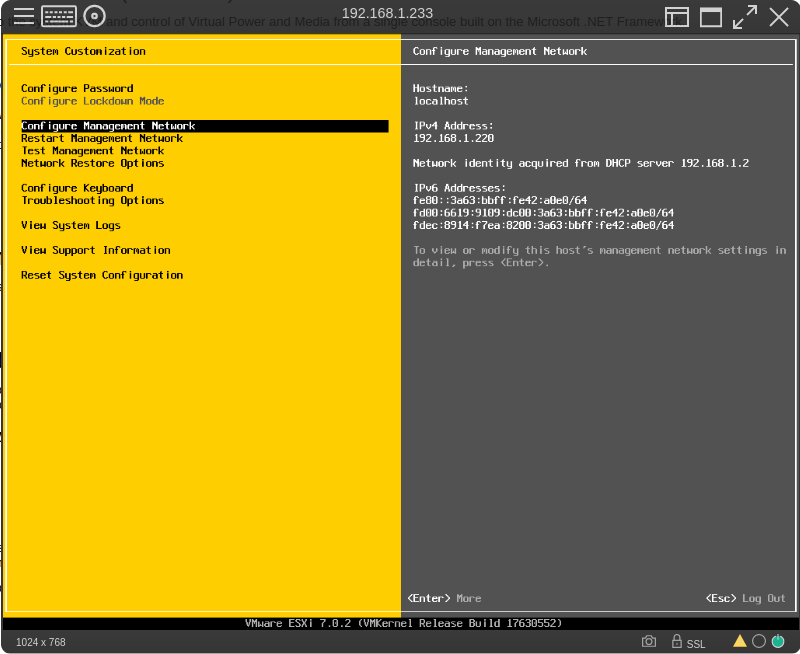
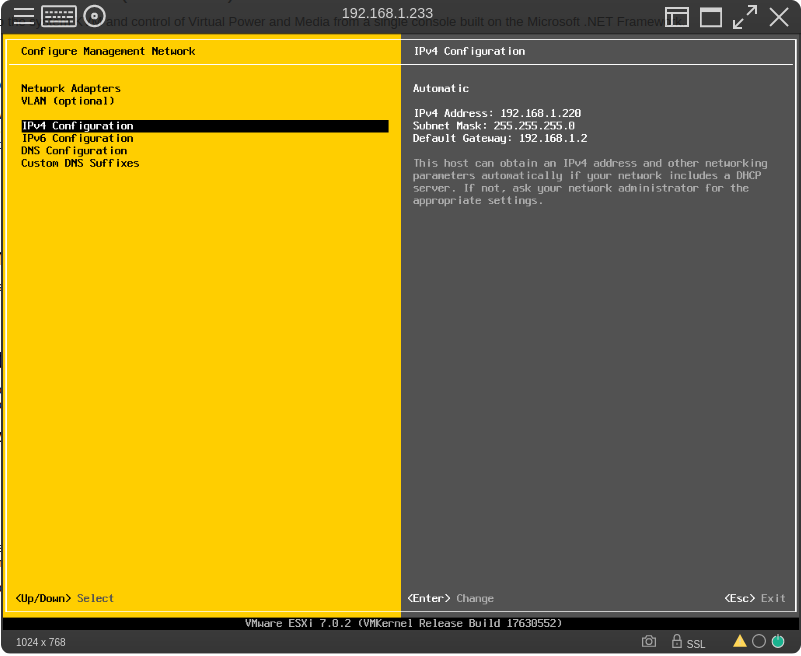
توی این پنجره گزینه Set static IPv4 address and network configuration رو انتخاب کنید و تغییراتی که مد نظرتونه رو با زدن دکمه Enter اعمال کنید.
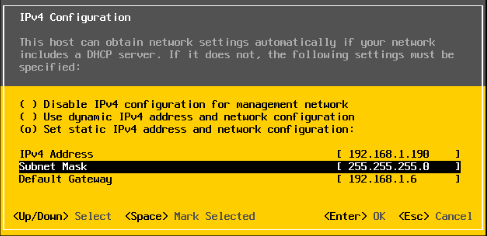
۸٫ برای تغییر DNS و Hostname وارد بخش DNS Configuration بشید و گزینه Use the following DNS server address and hostname رو انتخاب کنید و تغییرات مدنظرتون رو اعمال کنید و در پایان دکمه Enter رو بزنید.
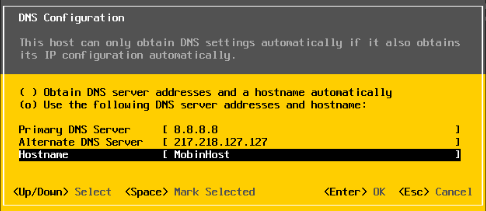
حالا با زدن کلید Esc و باز شدن پنجره زیر، Yes رو انتخاب کنید تا تغییرات اعمال بشن:
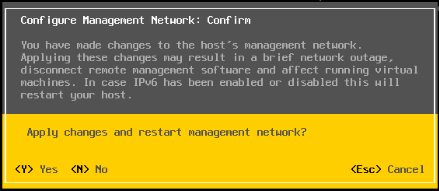
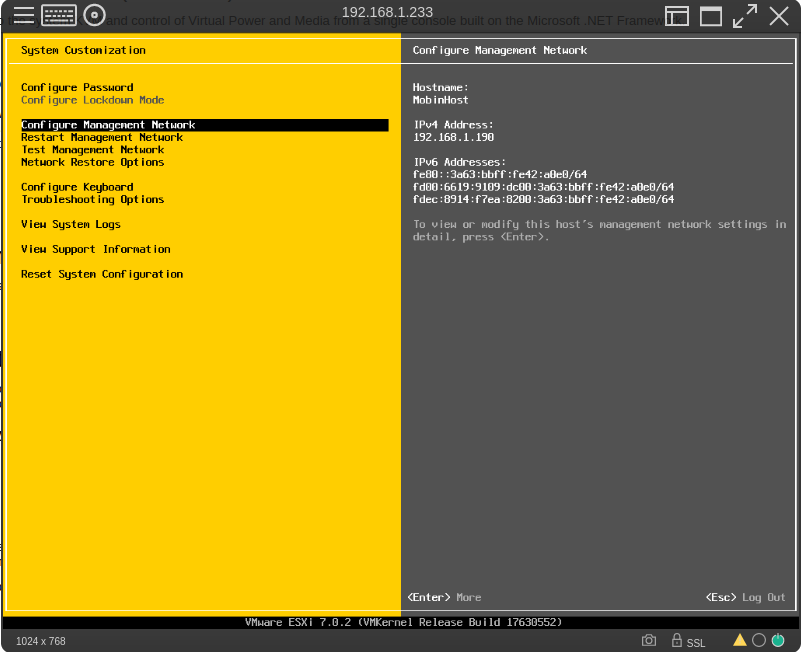
مطالب مرتبط: سرور مجازی ایران با پورت ۱۰ گیگ
۹٫ با استفاده از این IP و وارد کردن آن در مرورگر میتوان به پنل وب ESXi دسترسی پیدا کرد.
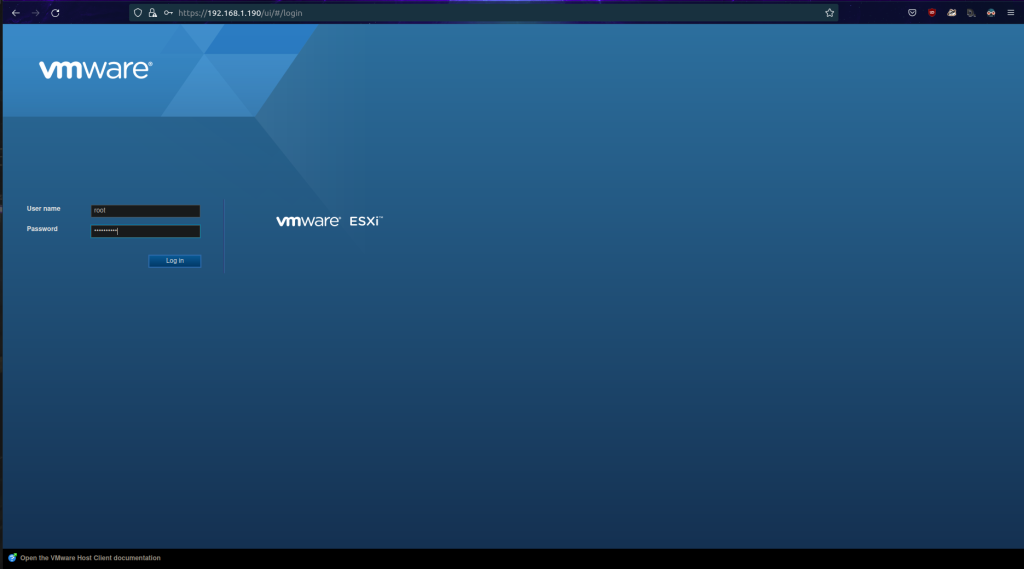
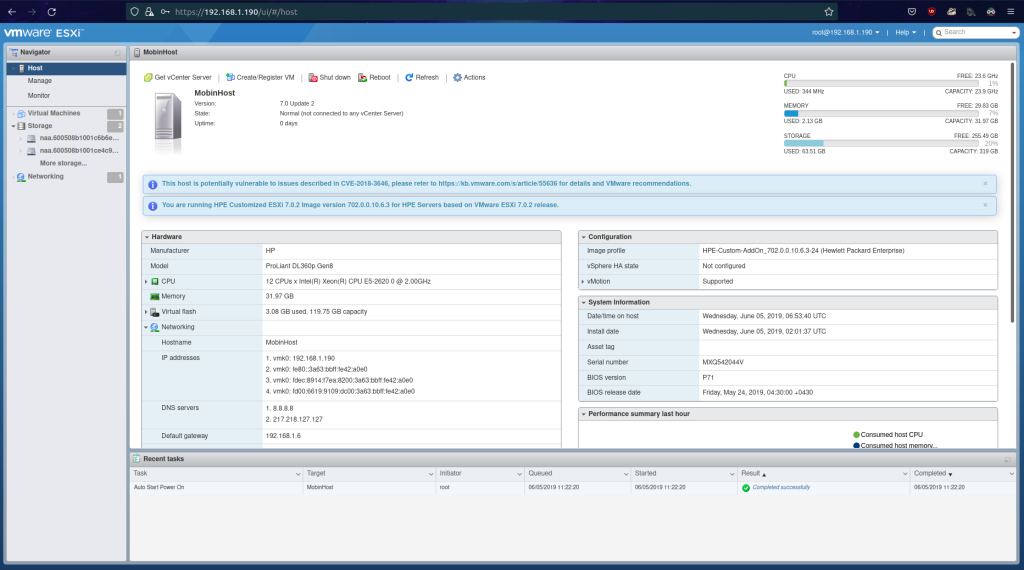
خیلی طولانی شد خسته نباشید!
امیدواریم که آموزش نصب VMware ESXi 7 روی سرور HP براتون مفید بوده باشه. خوشحال میشیم که ما رو توی شبکههای اجتماعی هم دنبال کنید ?